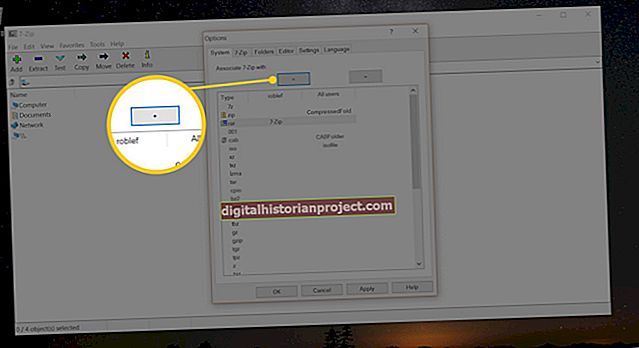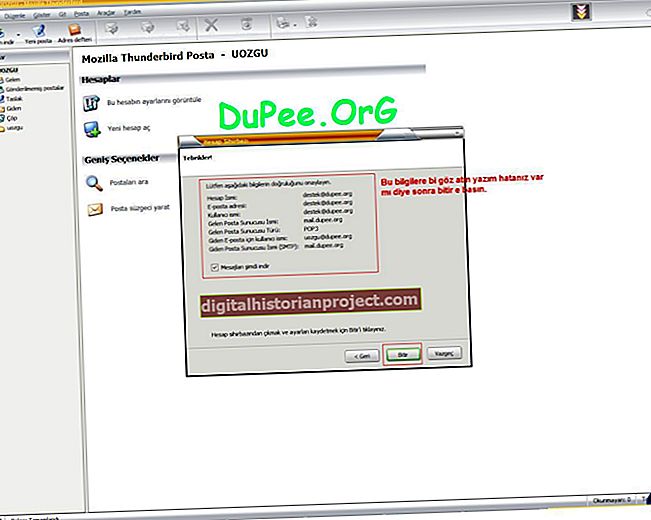நீங்கள் ஒரு Tumblr கணக்கை நிறுவிய பிறகு, நீங்கள் செய்ய வேண்டியது முதலில் வலைப்பதிவு சுயவிவரப் பக்கத்தைத் திருத்த வேண்டும். உங்கள் வணிகத்தைப் பற்றிய தகவல்களை வழங்குவதன் மூலம் உங்கள் வலைப்பதிவு வாசகர்கள் உங்களுடன் இணைக்க முடியும். உங்கள் வலைப்பதிவில் டாஷ்போர்டில் தோன்றும் அநாமதேய தலை புகைப்படத்தையும் மாற்ற வேண்டும். நீங்கள் மற்றவர்களுடன் பகிர்ந்து கொள்ள விரும்பும் படத்தைப் பயன்படுத்தவும், அது உங்களுடனோ அல்லது உங்கள் வணிகத்தை பிரதிநிதித்துவப்படுத்தும் படமாகவோ பயன்படுத்தவும். உங்கள் வாசகர்களை ஆர்வமாகவும் தகவலறிந்தவர்களாகவும் வைத்திருக்க Tumblr இன் புதிய அம்சங்களுடன் பழகவும், உங்கள் வலைப்பதிவில் தகவல்களை தவறாமல் இடுகையிடவும்.
1
Tumblr வலைத்தளத்திற்கு உலாவவும், பயனர் கணக்கை உருவாக்க “பதிவுபெறு” பொத்தானைக் கிளிக் செய்யவும். பொருத்தமான உரை பெட்டிகளில் உங்கள் பயனர் தகவலை உள்ளிடவும். நீங்கள் முடிந்ததும், “தொடங்கு” பொத்தானைக் கிளிக் செய்க.
2
உங்கள் Tumblr வலைப்பதிவின் பெயரைக் காட்டும் பக்கத்தின் மேலே உள்ள இணைப்பைக் கிளிக் செய்க. உங்கள் வலைப்பதிவைத் திருத்துவதற்கான விருப்பங்களைக் காண “வலைப்பதிவு அமைப்புகள்” பொத்தானைக் கிளிக் செய்க. உங்கள் சுயவிவர புகைப்படத்தை புதுப்பிக்க அல்லது மாற்ற, “உலாவு” பொத்தானைக் கிளிக் செய்து, உங்கள் உருவப்பட புகைப்படமாக நீங்கள் பயன்படுத்த விரும்பும் படத்திற்கான கோப்பு பாதையை கண்டறியவும். பின்னர் “அமைப்புகள்” பக்கத்தின் கீழ் உருட்டி “சேமி” பொத்தானைக் கிளிக் செய்க. அமைப்புகள் பகுதியிலிருந்து உங்கள் வலைப்பதிவின் தலைப்பு மற்றும் URL முகவரியையும் திருத்தலாம்.
3
“தனிப்பயனாக்கு” இணைப்பைக் கிளிக் செய்து தலைப்பு புலத்தில் தலைப்புக்கு வேறு பெயரைத் தட்டச்சு செய்க. உங்கள் Tumblr வலைப்பதிவின் URL முகவரியை மாற்ற விரும்பினால், அதை “வலை முகவரி” உரை புலத்தில் உள்ளிடவும்.
4
“தனிப்பயனாக்கு,” “தீம்” மற்றும் “தனிப்பயன் HTML” பிரிவுகளைக் கிளிக் செய்வதன் மூலம் உங்கள் Tumblr சுயவிவரத்தில் எழுத்துருவை மாற்றவும். உங்கள் வலைப்பதிவில் எழுத்துரு பாணியை மாற்ற, உங்கள் விசைப்பலகையில் “Ctrl-F” ஐ அழுத்தி “எழுத்துரு” என்ற வார்த்தையை தட்டச்சு செய்க. மெனு பட்டியலை உருட்டவும், நீங்கள் பயன்படுத்த விரும்பும் எழுத்துரு குடும்பத்தின் பெயரைக் கிளிக் செய்யவும்.
5
உங்கள் Tumblr வலைப்பதிவில் எழுத்துரு வண்ணங்களை மாற்றவும். "Ctrl-F" ஐ மீண்டும் அழுத்தி உரை பெட்டியில் "வண்ணம்" என்று தட்டச்சு செய்க. பழைய வண்ண ஐடியை புதியதாக மாற்றவும். உரை பெட்டியில் ஒரு நிறத்தைக் குறிக்கும் அறுகோண எண்ணைத் தட்டச்சு செய்க. நீங்கள் உள்ளிடும் ஹெக்ஸ் எண்ணுக்கு முன்னால் "#" அடையாளத்தைச் சேர்ப்பதை உறுதிப்படுத்திக் கொள்ளுங்கள்.